这是使用 Native Instruments 的 FORM 对 SPEED 的解释。
我认为“FORM”需要“SPEED”和“MOTION”,所以如果你能理解它,声音创作的范围就会扩大。
我会用视频来解释。
点击这里查看以前的文章
我们将发送以下内容。
FORM SPEED的解释
SPEED 部分具有用于设置播放速度的控件。设置播放速度的控件。该值可以指定为调制目标,并具有以下效果:您可以像 IDM 一样添加有趣的纹理和速度变化。您还可以控制播放位置。您还可以手动、调制或使用主机自动化控制播放位置。
决定“Speed”播放的因素有“SAMPLE”、“Hz”、“BPM”和直接用旋钮操作的“Manual”。
播放速度由从中选择的元素乘以“运动速度”来确定。
样品
运动曲线的播放速度是相对于原始样本的播放速度设置的。
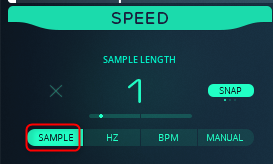
当“Sample Length”为“XNUMX”时,以播放速度播放原始样本。
如果“Sample Length”设置为“XNUMX”,它将以双倍速度播放,但如果设置为“FORM”,则音高不会改变。
我准备了一个视频。
Hz
运动曲线的播放速度由每秒的循环数设置。
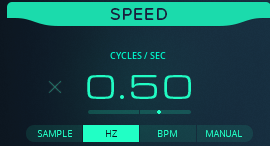
当“CYCLES / SEC”为“XNUMX”时,采样或选择每 XNUMX 秒播放一次。
为“0.5”时为0.5秒一次,为“XNUMX”时为XNUMX秒一次。
我准备了一个视频。
我将它设置为 BPM120 并以 XNUMX 次命中击中 Kick。
(每 0.5 秒响一次)
起初,“CYCLES / SEC”是“XNUMX”,所以“FORM”的样本每两次踢一次。
如果“CYCLES / SEC”设置为“XNUMX”,则“FORM”的样本将在与 Kick 相同的时间播放。
即使“Sample”范围改变,时序也不会改变。
BPM
运动曲线播放根据主持人的节奏设置
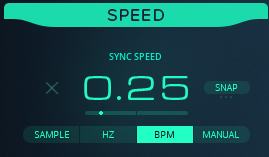
当“SYNC SPEED”为“XNUMX”时,样本每 XNUMX 分钟播放一次。
如果“SYNC SPEED”为“16”,则每XNUMX分钟播放一次样本,如果为“XNUMX”,则每XNUMX分钟播放一次样本。
如果是半“1/2”,则需要 1 分钟,如果是 4/XNUMX,则样本将在 XNUMX 小节内播放一次。
我准备了一个视频。
它像以前一样响起四脚踢。
用户手册
您可以通过旋钮直接控制播放位置。你也可以调制这个旋钮,调制旋钮,并从你的 DAW 中自动化它。
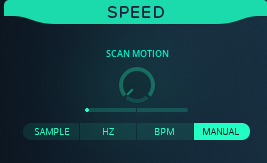
您可以使用旋钮更改样本的播放位置。
但是,用手移动旋钮是不现实的。
通常,您可以应用调制,因此我认为您将使用 LFO 或使用 DAW 中的自动化。
我准备了一个视频。
我试图用“FORM”的“LFO”来调制它。
まとめ
一旦你理解了这个理论,我认为“速度”很容易。
下一次是“MOTION”,但如果您从未玩过 Sampler,“MOTION”可能需要一些时间才能理解。
我将用尽可能多的视频进行解释,以便您更好地理解它。
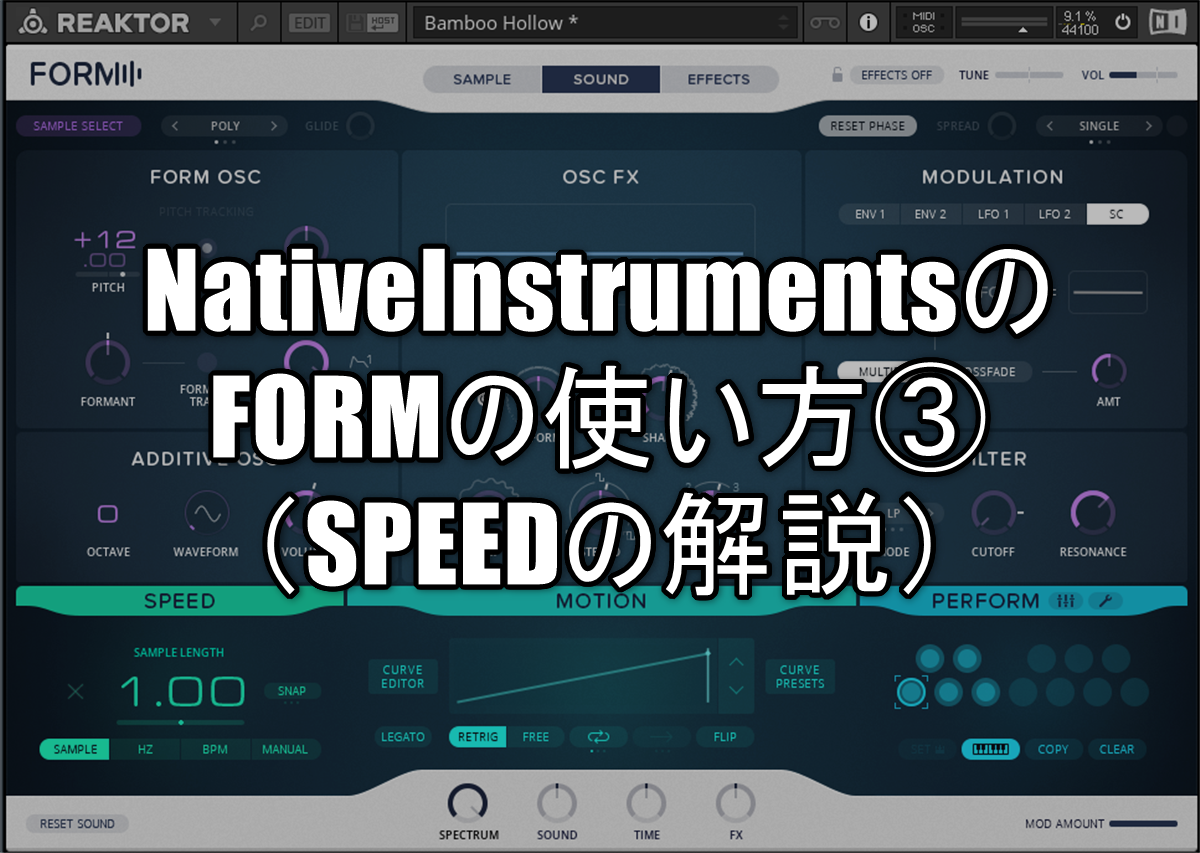


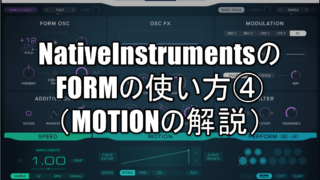
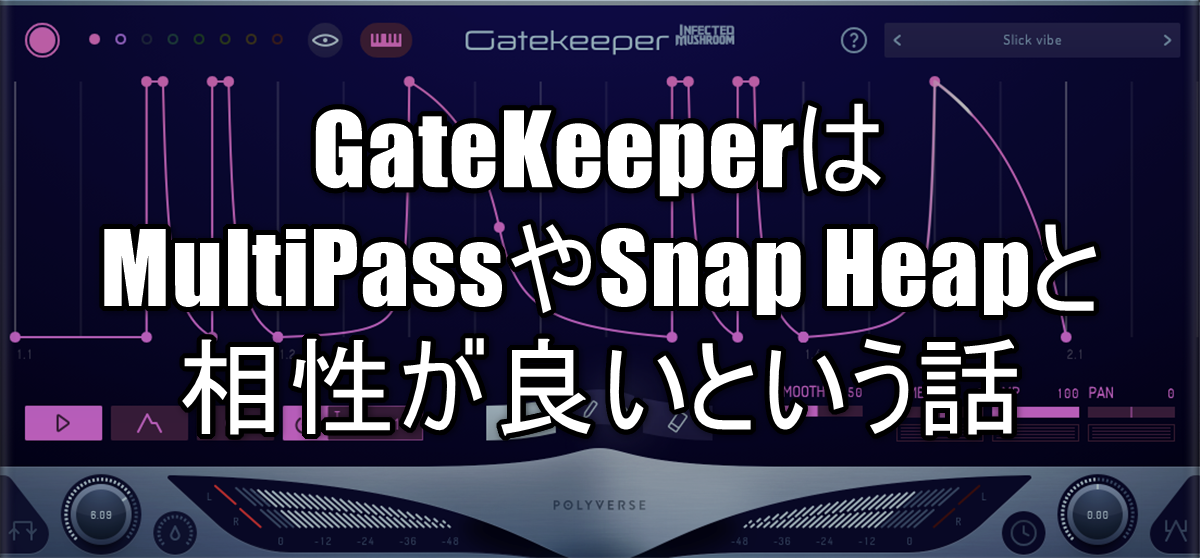
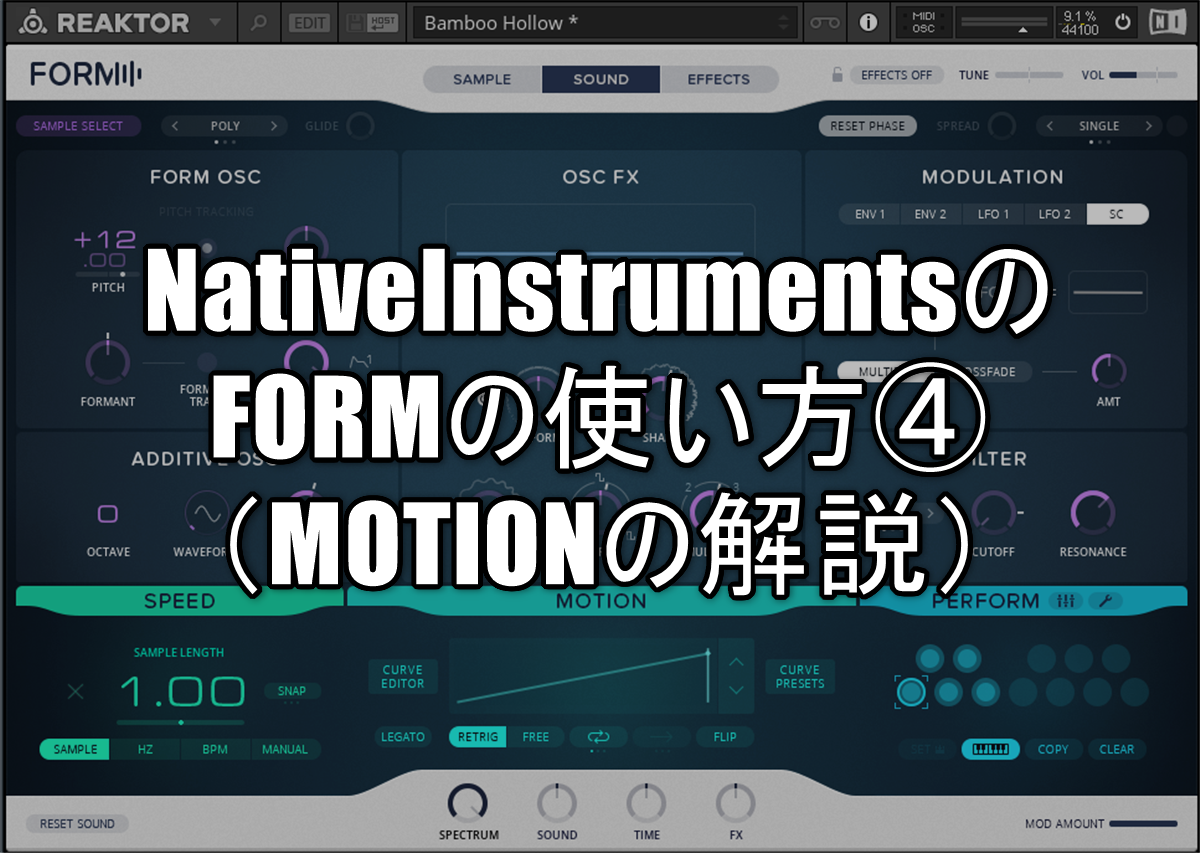
评论